Cara Membuat Symbolic Link Linux
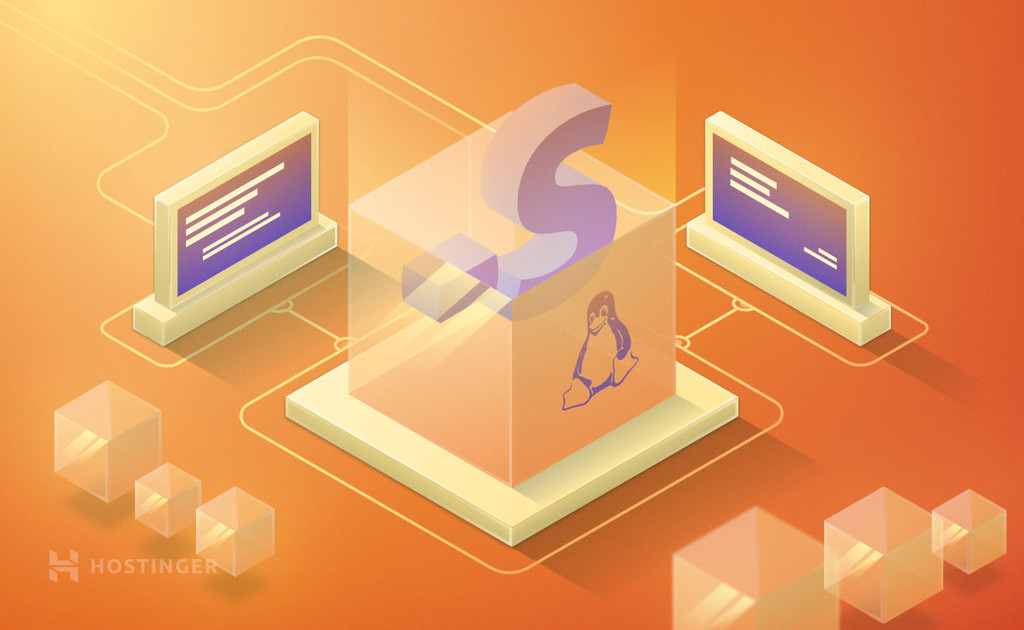
Untuk meningkatkan potensi dan kemampuan dalam penggunaan Linux terminal, Anda perlu mempelajari tentang symbolic command Linux. Pada tutorial ini, kami akan membahas tentang symbolic link Linux dengan cepat dan mudah. Sebelum memulai tutorial kali ini, mari ulas apa itu symbolic link.

Apa Itu Symbolic Link Linux?
Tak hanya untuk membuat shortcut dan manajemen file pada sistem operasi, seperti Linux, Symbolic Link juga dapat digunakan dalam pembuatan berbagai lokasi primary user folder, misalnya Documents, Pictures, Downloads, dan lainnya!
Cara kerja Symbolic Link seperti string yang membuat pathways untuk berbagai file, folder, dan direktori pada sistem komputer. Symbolic Link Linux akan membuat dan menyimpan berbagai file di tempat berbeda yang merujuk pada satu file. Dengan menyimpan semua dokumen yang spesifik ke dalam satu command, maka akan semakin efisien.
Link tersebut disimpan pada mainframe. Jadi, walaupun file aslinya dihapus, Anda masih memiliki sebagian besar cadangannya. Symbolic link akan membuat invalid link pathways untuk menyimpan serpihan informasi sesuai kebutuhan pengguna.
Karena fiturnya user-friendly, Microsoft bahkan mengikuti jejak Linux untuk membuat Symbolic Link. Symbolic link, juga dikenal sebagai Soft link atau Symlink, memang tidak begitu unik di Linux, tapi cara kerjanya seperti opsi Search pada Windows yang mencari file atau direktori tertentu di dalam disk dengan menjalankan berbagai command.

Bagaimana Cara Membuat Symbolic Link Linux?
Di bagian ini kami akan membahas cara membuat link file dan folder pada Linux:
Membuat Symbolic Link Linux untuk File
Umumnya command ln dan opsi -s diperlukan untuk membuat Symbolic link. Metode ini merupakan cara yang paling mudah dan fleksibel bagi Anda untuk bereksperimen dengan bahasa pemrograman sebanyak mungkin. Tidak ada yang sulit dalam membuat Symbolic link Linux – Anda hanya perlu mengikuti satu langkah sederhana.
ln -s [target file] [Symbolic filename]
Command ln pada Linux menciptakan link antara source file dan direktori.
- -s – merupakan command untukSymbolic link
- [target file] – nama dari file yang sudah ada dan hendak Anda buatkan linknya
- [Symbolic filename] – nama symbolic link.
Link yang telah dibuat dapat diverifikasi oleh directory listing menggunakan list command yang terperinci:
ls -l
Namun jika tidak dispesifikasikan [Symbolic filename], command tersebut akan membuat link baru pada direktori yang ada secara otomatis.
Membuat Symbolic Link Linux untuk Folder
Membuat symbolic link untuk folder juga tidak sulit. Berikut command yang digunakan:
ln -s [Specific file/directory] [symlink name]
Sebagai contoh, untuk menghubungkan direktori /user/local/downloads/logo ke folder /devisers, gunakan command berikut:
ln -s /user/local/downloads/logo /devisers
Setelah dibuat dan dilampirkan ke folder /devisers, symbolic link akan diarahkan ke /user/local/downloads/logo. Pada saat user mengubah direktori – cd – ke /devisers, secara otomatis sistemnya akan berganti ke file tertentu dan menuliskannya dalam command directory.
Opsi symbolic link juga disebut sebagai command line switch. Berikut beberapa command switch yang paling sering digunakan beserta keterangannya:
| Command Switch | Keterangan |
| –backup[=CONTROL] | backup setiap file tujuan yang sudah ada |
| -d, -F, –directory | Superuser diperbolehkan untuk menggunakan hard link |
| -f, –force | File tujuan yang sudah ada dihapus |
| -I, –interactive | prompt sebelum menghapus file tujuan |
| -L, –logical | deference target yang adalah symbolic link |
| -n, –non-dereference | Symbolic link yang terhubung ke direktori disebut sebagai file |
| -P, –physical | Membuat hard link langsung ke symbolic link |
| -r, –relative | Membuat symbolic link ‘relative’ ke lokasi link |
| -s, –symbol | Membuat symbolic link alih-alih hard link |
| -S, –suffix=SUFFIX | Menimpa backup ‘suffix’ yang biasanya |
| -v, –verbose | Membuat nama dari setiap file yang terhubung |
Cara Mengganti atau Menghapus Symbolic Link pada Linux
Anda dapat menghapus link yang sudah ada dan disematkan ke file atau direktori dengan command unlink atau rm. Berikut penggunaan command rm untuk menghapus link:
unlink [symlink to remove]
Menghapus symbolic link dengan command rm tidak berbeda jauh dengan menggunakan command unlink. Berikut penggunaan commandnya:
rm [symlink name]
Contohnya:
rm simpleText
Kesimpulan
Jika sumber file tidak lagi ada di lokasi saat ini, maka itu berarti Anda harus menghapus symbolic file untuk menghindari terjadinya duplikasi. Duplikasi tersebut dapat menurunkan performa.
Linux merupakan platform terbaik untuk membuat aplikasi yang dinamis dan interaktif. Dengan platform ini, Anda bebas bereksperimen dan berinovasi. Memiliki dasar yang kuat sangatlah penting. Oleh karena itu, Anda sebaiknya mempelajari dasar-dasar bahasa pemrograman agar dapat memaksimalkan potensinya. Semoga melalui tutorial ini, Anda dapat meningkatkan kemampuan dan pengetahuan yang dimiliki!
